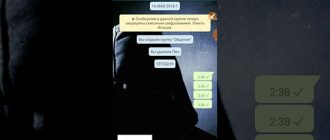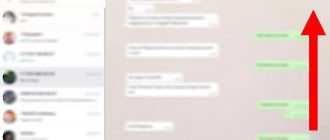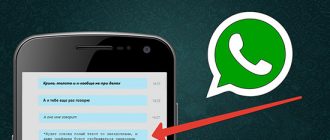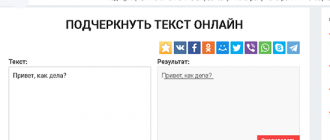Мобильное приложение Ватсап – многофункциональный меседж, позволяющий пользователям редактировать отправленные графические и текстовые сообщения. К примеру, чтобы удалить сообщение из WhatsApp, требуется придерживаться четкой последовательности действий, инструкции.
Удаление сообщений у себя
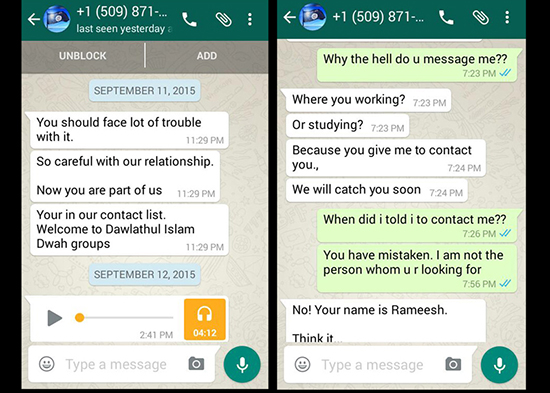
Функции программного обеспечения позволяют пользователям удалить сообщение в Ватсапе у себя и получателя. Первый вариант предусматривает следующий алгоритм действий:
- Пользователь осуществляет вход в популярное мобильное приложение для обмена сообщениями.
- На следующем этапе выполняется переход в меню программного обеспечения.
- Выбирается интересующий чат с текстовыми и графическими сообщениями с конкретным человеком.
- После этого пользователем выбирается из перечня сообщений интересующееся и выделяется продолжительным на него зажатием.
- На следующем этапе пользователю открывается новая форма с доступным перечнем функций.
- Из представленного списка требуется нажать на опцию удаления текстового или графического сообщения «у себя».
- Мобильное приложение обрабатывает запрос мгновенно в автоматическом режиме.
Обратите внимание, пользователь, если удалил только у себя, контактный человек может в любой момент ознакомиться с его содержимым. Автоматическое удаление у него при активации функции не предусматривается мобильным приложением Ватсап.
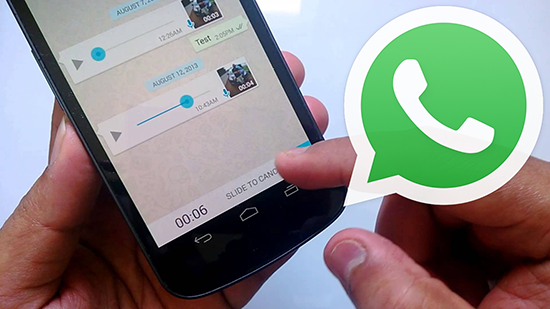
Удаление сообщений у всех
Если пользователь изъявил желание произвести удаление текстового или графического сообщения у всех контактов, с которыми он общался, требуется соблюдать следующий алгоритм действий:
- Пользователь осуществляет вход в мобильное приложение через персональный смартфон или планшет – в зависимости от того, где привязан номера мобильного телефона к учетной записи.
- На следующем этапе требуется войти в меню программного обеспечения для выбора чата.
- В представленном списке переписки с другими контактами, к примеру, друзьями или близкими, выбирается интересующий чат.
- Во вновь открывшемся диалоговом окне пользователь выбирает искомое текстовое или графическое сообщение для последующего удаления.
- Пальцем руки совершается продолжительное удержание выбранного сообщения.
- Во вновь открывшемся меню пользователю требуется сделать выбор в пользу одной из многочисленных функций.
- Активируется опция удаления текстового или графического сообщения у всех контактов.
- Подтверждается запрос.
Программное обеспечение в автоматическом режиме совершает удаление выбранного текстового или графического сообщения у отправителя и собеседника. Дополнительных действий предпринимать не нужно. Время выполнения – мгновенно.
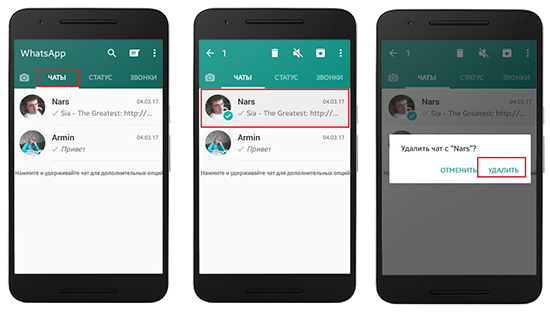
Условия ограничений по удалению сообщений
Согласно внутренней политики пользования программным обеспечением, после отправки текстового или графического сообщения, у пользователя есть 68 минут, чтобы удалить месседж. По завершении установленного временного отрезка внесение изменений является невозможным с точки зрения разработчиков мобильного приложения.
Обратите внимание, продвинутые пользователи нашли способ обхода ограничения. Для этого требуется соблюдать определенный порядок действий.
Как удалить сообщение в Ватсап после ограничения
Пользователи, которые не знают, через сколько можно удалять текстовые и графические сообщения, наивно полагают, указывая на бесконечный период. На практике программное обеспечение выделяет для таких действий 68 минут. Несмотря на наличие определенных ограничений, продвинутые пользователи сумели отыскать решение проблемы. Для этого следует придерживаться четкой последовательности действий, инструкции. Она включает в себя несколько основных этапов:
- Запуск программного обеспечения на смартфоне или другом современном гаджете.
- Переход в меню мобильного приложения для последующего выбора интересующего чата.
- Выбор интересующей переписки между пользователями в популярном мессенджере.
- Проверка функции удаления сообщений.
- Если опция перестала быть активной, пользователю предстоит закрыть программное обеспечение.
- На следующем этапе требуется удалить мобильное приложение с используемого устройства.
- Переход в официальный магазин Play Market или App Store для поиска установочного файла программного обеспечения.
- Загрузка приложения на смартфон или планшет.
- Синхронизация с номером мобильного телефона.
- После первичного входа, приложение в автоматическом режиме предложит восстановить созданную резервную копию текстовых и графических сообщений, включая информацию о совершенных звонках.
- После подтверждения запроса, сервис в автоматическом режиме выполнит процедуру.
- Пользователь на следующем этапе осуществляет вход в интересующий чат.
- Выбирает требуемую переписку.
- Выделяет ее продолжительным нажатием пальцем руки.
- После появления диалогового окна с перечнем функций активирует удаление.
- Подтверждает заявку нажатием на одноименную кнопку.

Обратите внимание, функция удаления после выполнения процедуры восстановления резервной копии доступна в течение 68 минут. По истечении времени она автоматически становится закрытой для пользователя. При необходимости восстановление можно повторить. Но в таком случае потребуется удаление программного обеспечения с последующим скачиванием и установкой на смартфон или планшет. Номер телефона должен соответствовать резервной копии.
Можно ли найти и прочитать удаленные сообщения
Чтобы не только отыскать, но и ознакомиться с содержимым удаленного текстового сообщения, пользователю предстоит выполнить восстановление резервной копии по указанному выше алгоритму. Обратите внимание, в таком случае потребуется удаление установленного программного обеспечения с последующим повторным скачиванием. Для этого требуется посетить официальный магазин Play Market или App Store.